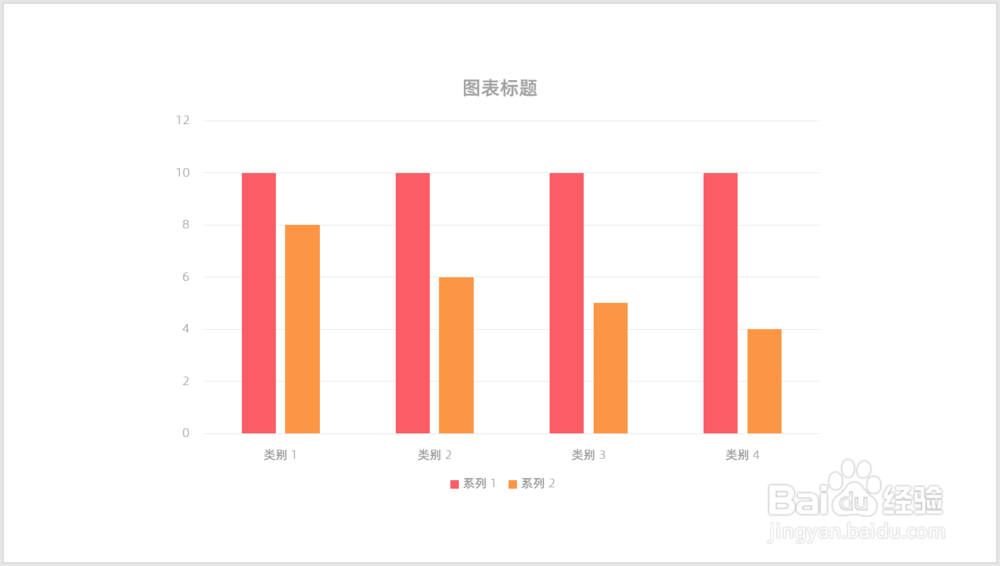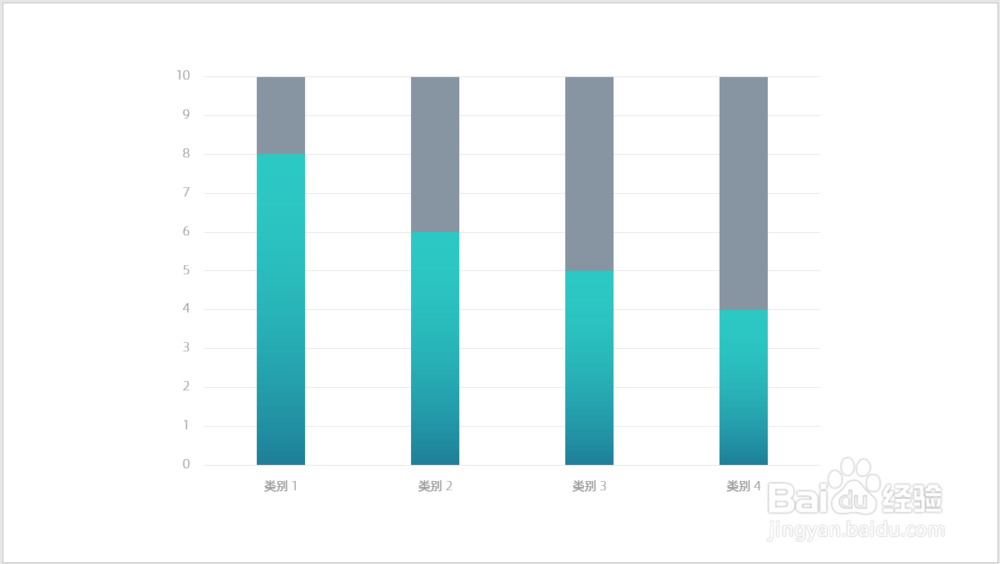怎样在PPT中制作扁平色渐变填充的柱状图
1、打开PPT,建立空白演示文稿。
2、点击插入柱状图。
3、作为演示,更改柱状图的数据为两个系列,多个类别。
4、把各个类别的柱形设置为重叠显示,则高的柱子就变成了背景柱子效果。
5、接下来,先给背景柱子设置扁平颜色中的一种灰色。
6、接着,给数据柱子设置扁平颜色双色渐变(相同颜色不同深度)。
7、逐个双击数据柱子,设置不同的颜色扁平。
8、最后,添加上数据标签,再把纵横坐标的轮廓也设置为背景柱子的颜色,并设置得较粗,就得到了最终的效果图。
声明:本网站引用、摘录或转载内容仅供网站访问者交流或参考,不代表本站立场,如存在版权或非法内容,请联系站长删除,联系邮箱:site.kefu@qq.com。
阅读量:31
阅读量:36
阅读量:29
阅读量:93
阅读量:39